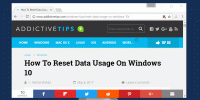כיצד להשיג גדלי מברשת בהתאמה אישית בצבע MS
MS צבע הוא אחד האפליקציות הוותיקות ביותר ב- Windows. זה היה חלק מ- Windows מאז Windows 1.0 ונשאר ללא שינוי ברובו. רק ב- Windows 10 נוספה גרסת תלת מימד שלה. אפליקציית Paint המקורית עדיין קיימת והיא נפרדת מאפליקציית Paint 3D. צבע הוא לא אפליקציית הרישום המתוחכמת ביותר בעולם אבל אנשים עדיין מצליחים ליצור איתו יצירות אמנות עוצרות נשימה. כמובן שזה יותר מיומנות. MS Paint היא בכל האפליקציות אפליקציה בסיסית. יש לו כמה מברשות בחירה, אך אין דרך להוסיף או צור מברשות בהתאמה אישית אלא אם כן אתה משתמש בפריצה. למעשה, נראה שהאפליקציה מגבילה את כלי המברשות לארבעה גדלים בלבד. למען האמת, אתה יכול להשיג גדלי מברשת בהתאמה אישית ב- MS Paint. אתה לא ממש מוגבל לארבעת הגדלים שהממשק המשתמש מעניק לך.
זה חל על כל הכלים ב- MS Paint בעלי גודל / משקל משתנים. זה חל על כלי המברשת, כלי העיפרון וכלי המחק.
מידות מברשת בהתאמה אישית בצבע MS
בחר בכלי בו תרצה להשתמש. פתח את התפריט הנפתח גודל ותראה שיש רק ארבעה גדלים קבועים זמינים. גרזן זה בעצם מאפשר לך לבחור גדלים בין אלה ומעל אלה המוצגים בתפריט הנפתח גודל.

וודא שבחרת אחד משלושת הכלים שפרק זה מיועד להם. נקודת הסמן משנה את הגודל כדי להראות לך את הגודל / המשקל הנוכחי של הכלי.
כדי להגדיל את הגודל, לחץ לחיצה ממושכת על כפתור ה- Ctrl והקש על כפתור ה- Numpad Plus. כל ברז יגדיל את גודל כלי המברשת. כדי להקטין את הגודל, לחץ לחיצה ממושכת על לחצן ה- Ctrl והקש על כפתור מינוס Numpad. צילום המסך שלמטה מראה את משיכת כלי המברשת בגודל ברירת המחדל הגבוה ביותר (משמאל) לצד משיכה בגודל מותאם אישית גדול יותר (מימין).

אין התייחסות לנקודת גודל
הבעיה עם כלי המברשות של MS Paint וכלים אחרים היא שגדלי הכלי אינם נותנים לך ערך מספרי לגודל שלהם. התקן הוא ה- Point, כלומר יחידת pt וזה אנו משתמשים בכדי למדוד את גודל המברשות והטקסט. ב- MS Paint ניתן לראות את גודל הצבע לטקסט אך לא למברשות. הטריק הקטן הזה יאפשר לך להגדיר גודל מברשת בהתאמה אישית ב- MS Paint אך עדיין תנחש מה הגודל הנוכחי.
כדי לאפס או לחזור לאחד מגדלי ברירת המחדל לכלי, פתח את התפריט הנפתח גודל ובחר אחד מארבעת הגדלים.
לְחַפֵּשׂ
הודעות האחרונות
הוקראן: נגן מוסיקה נייד עם תמיכה מקוונת וקיצורי דרך של ענק
האזנה למוזיקה במהלך עבודה או פעילויות אחרות היא הרגל נפוץ של משתמשי...
כיצד להגדיר החלק את אצבע שלוש לניווט בדפדפן ב- Windows 10
מחוות החלקה פופולריות להפליא במכשירים רגילים ומסכי מגע המותאמים להם...
חדש בעדכון Windows 8.1 1
הפעם האחרונה שסיקרנו על משהו חשוב חלונות 8 חזר פנימה אוקטובר 2013 כ...